Kako narediti in odstraniti kletko na listu v besedi
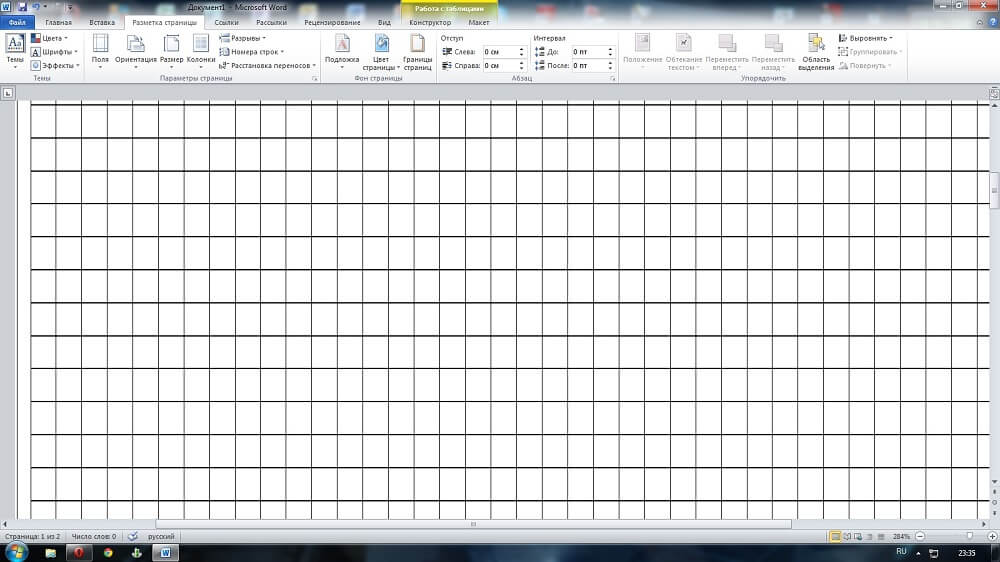
- 3100
- 566
- Omar Watsica
Sodobna beseda ima možnost, da v kletko nariše list. Včasih ga slučajno vklopijo, ne vedo, kako odstraniti. In nekdo, nasprotno, želi uporabiti kletko, vendar ne pozna načina ali uporablja samo enega, ne vedno priročno. Poglejmo, kako narediti list v celici v besedi.
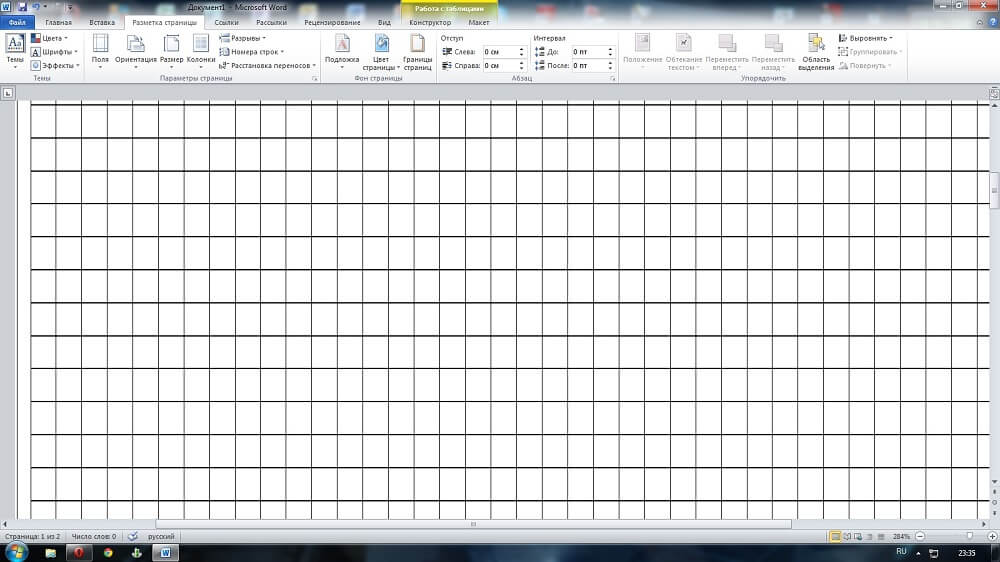
Uporaba posebne funkcije v programu
Celice običajno naredijo na listu v besedi, da narišejo vse elemente, predmete, jih poravnajo, distribuirajo med seboj. Delo je priročno s povečanjem lestvice na 400% - zelo veliko. Takšna rešetka ni vidna po tiskanju, pomaga samo obliko, narisati dokument. V besedi obstaja posebna funkcija, da jo naredite in odstranite.
Če želite narediti karirano stran, v razdelek "Pokaži" - "Show" - "Mesh" vstavite ustrezno preverjanje.
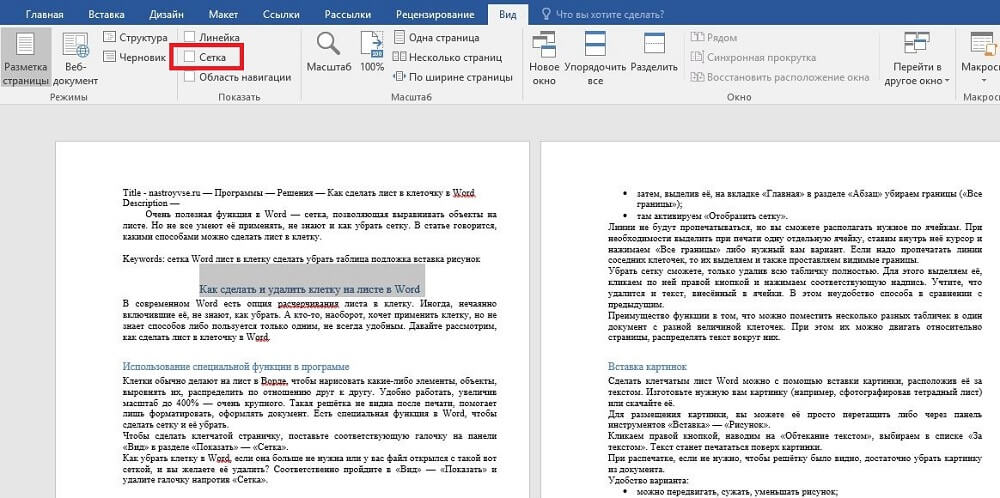
Kako odstraniti kletko z besedo, če je ni več potrebna ali se vaša datoteka odpre s takšno mrežo in jo želite izbrisati? V skladu s tem pojdite v "Type" - "Pokaži" in odstranite ček nasproti "mrežice".
Spreminjanje vrste mreže
Če morate ne samo dodati, ampak tudi konfigurirati celice, njihovo velikost, se to izvede z "Označevanje strani". V razdelku "Izpustitev" na zgornjem delu je gumb "Najem". S pritiskom boste odprli dodatno okno. Spodaj boste videli napis "Prikaži mrežo". Ko ga aktivirate, boste prejeli iste celice kot v P.1 našega članka. In spodaj so "neto parametri". Na primer, če ne veste, recimo, kako narediti zebro v besedi, lahko uporabite tudi to funkcijo. Tam lahko konfigurirate naslednje:
- Premaknite velikost celičnega koraka tako navpično kot vodoravno;
- Razdelite mrežo na polja ali v celoti na celoten list;
- Prikažite samo vodoravne črte ("zebra");
- Vezati predmete.
Z uporabo tabele
Prejšnje metode ustvarijo mrežno ozadje, besedilo je nameščeno na vrhu in mora biti posebej konfigurirano - tako da si prilagodite velikost pisave, presledke. Če želite vnesti predmete, besede v celice, je bolj priročno uporabiti funkcijo tabel. Na primer, kadar je pomembno natisniti nekatere določene vrstice celic, jih naredite vidne. Ta metoda se pogosto uporablja za ustvarjanje obrazcev.
- Na razdelku "Vstavi" v razdelku "Tabela" ustvarimo tabelo v dokumentu Word;
- Nato ga poudarimo na zavihku "Domov" v razdelku "odstavek", odstranimo meje ("vse meje");
- Tam aktiviramo "Prikaži mrežo".
Črte ne bodo natisnjene, lahko pa imate pravico v celicah. Če je potrebno, med tiskanjem izberite eno ločeno celico, vstavite kazalec v njej in pritisnite "vse meje" ali možnost, ki jo potrebujete. Če morate natisniti črte sosednjih celic, jih poudarimo in postavimo tudi vidne meje.
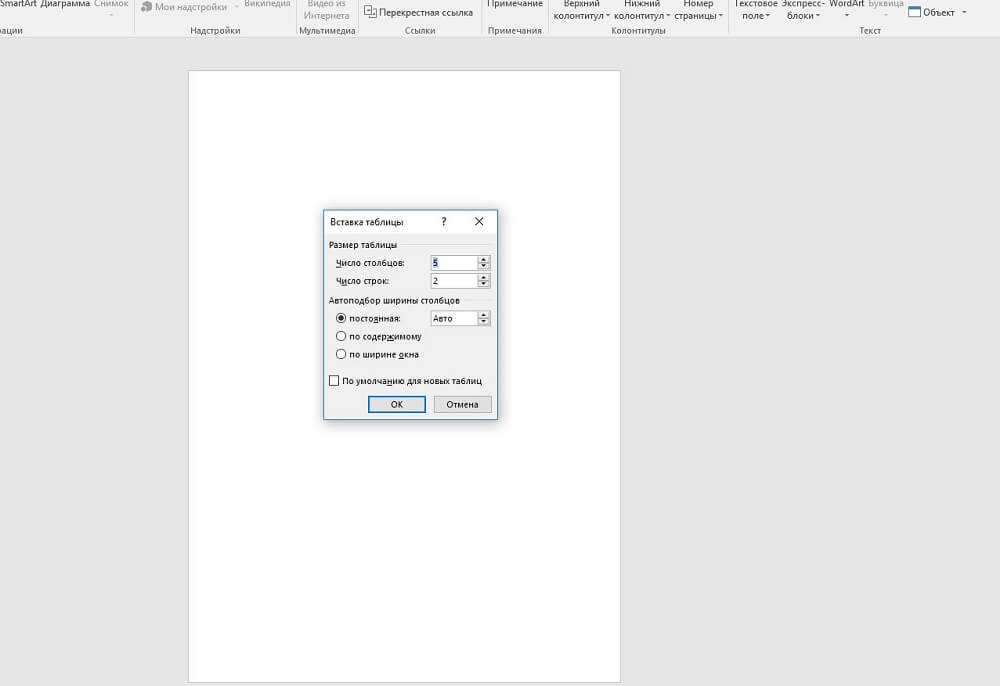
Omrežje lahko odstranite le tako, da celoten znak popolnoma odstranite. Če želite to narediti, izberite, kliknite z desnim gumbom in pritisnite ustrezen napis. Upoštevajte, da bo besedilo, vključeno v celice, izbrisano. To je neprijetnost metode v primerjavi s prejšnjim.
Prednost funkcije je, da lahko v en dokument postavite več različnih znakov z drugačno velikostjo celic. V tem primeru jih lahko premaknete glede na stran, razdelite besedilo okoli njih.
Slike vstavite
Besedni list lahko naredite s pomočjo vstavka slike, tako da ga postavite za besedilo. Naredite sliko, ki jo potrebujete (na primer, ko ste fotografirali zvezek) ali jo prenesite.
Če želite objaviti sliko, jo lahko preprosto povlečete skozi orodja "vstavi" - "risanje".
Kliknite z desnim gumbom, na "tok besedila", izberite na seznamu "za besedilom". Besedilo bo natisnjeno na vrhu slike.
Pri tiskanju, če ni treba videti rešetke, samo odstranite sliko iz dokumenta.
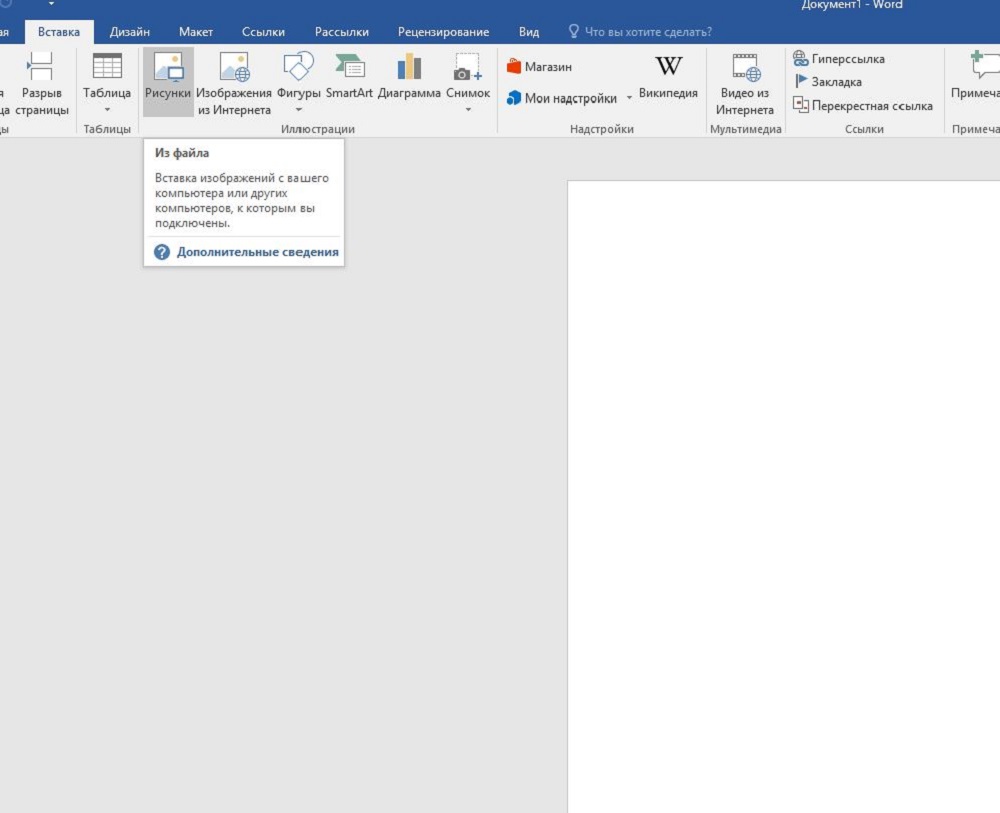
Priročnost možnosti:
- Lahko se premikate, zožite, zmanjšate vzorec;
- mreža bo vidna pri tiskanju, če jo potrebujete.
Ta možnost je za tiste, ki ne vedo, kako v besedo narediti listo prenosnika. Samo fotografirate ga in vstavite z vzorcem.
Uporaba ozadja
V orodni vrstici v besedi na zavihku »Oznaka strani« na strani strani »Kliknite» Barva « -» Načini izlivanja «. Nato na zavihku "risanje" dodajte pripravljeno ali narejeno ozadje, isti list za prenosnik. Na zavihku »Vzorec«, velike ali točke, lahko izberete tudi kariran vzorec, nato pa lahko neodvisno izberete barvo meja in se napolnite.
Funkcija podlage
V prispevku "Oznaka strani" - "Ozadje" Kliknite na "isto" - "Konfigurirano podlago". Tam prenesemo tudi želeni vzorec, poleg tega ga je mogoče razbarvati. Možnost, tako kot prejšnja, je priročna, kadar ni potrebna v celotnem dokumentu in ko ga želite narediti, tako da bo vrstica ostala pri tiskanju.
V skladu s tem odstranite podlago v Wordu, samo kliknite napis v oknu spus.
Torej obstaja več možnosti, kako narediti celice v besedi. Glede na to, ali jih potrebujete na celotnem besedilnem listu ali samo za del, morate biti vidni pri tiskanju ali ne, besedilo morate narediti na vrhu ali v celicah - izberite možnost, ki je za vas priročna.
- « Ustvarjanje in oblikovanje knjige v besedi
- Vklop in onemogočanje JavaScript v priljubljenih brskalnikih »

